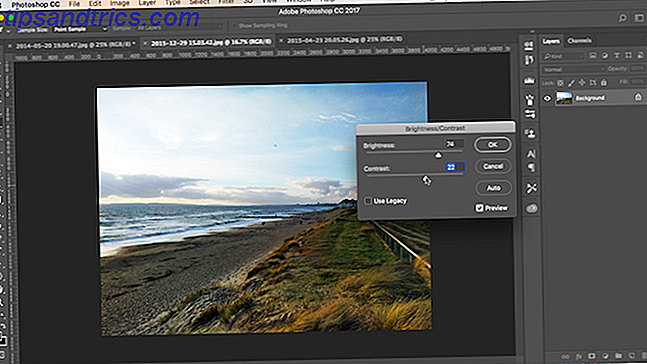Möchten Sie ein Bild aus einem Dokument extrahieren, wissen aber nicht wie? Hier finden Sie Lösungen für Word, PowerPoint und PDFs.
Das Einfügen eines Bildes in ein Dokument ist ein Kinderspiel - aber es ist nicht so einfach, es zu extrahieren. Ein cropped Bildschirmfoto könnte die Arbeit in einer Prise tun, aber Sie laufen Gefahr, einen deutlichen Rückgang der Auflösung und Gesamtbildqualität 10 Free Photo Editor Tools, um die meisten Ihrer Aufnahmen machen 10 Free Photo Editor Tools, um die meisten Ihrer Aufnahmen Was ist mit all den Schnappschüssen passiert, die du in der Vergangenheit gemacht hast? Wenn Sie Pläne und Ideen haben, finden Sie hier einige großartige Windows- und einige plattformübergreifende Tools, mit denen Sie sie bearbeiten können. Weiterlesen .
Die beste Möglichkeit besteht darin, das Bild auf die richtige Weise zu extrahieren, damit Sie eine Kopie des Bildes erhalten, die so nah wie möglich am Original ist. Je nach dem Dateityp, mit dem Sie arbeiten, können Sie verschiedene Techniken anwenden, um diese Aufgabe auszuführen. In der Regel ist es jedoch schnell und einfach, wenn Sie wissen, was Sie tun.
Extrahieren durch Speichern als eine Webseite
Wenn Sie mit einem in Microsoft Office erstellten Dokument arbeiten, besteht die einfachste Möglichkeit zum Extrahieren eines Bilds darin, die Datei als Webseite zu speichern. Ihr Browser zeigt Webseiten durch Lesen eines HTML-Dokuments an BearCSS: Erstellen von CSS-Stylesheets mit HTML BearCSS: Erstellen von CSS-Stylesheets mit HTML Read More, das wiederum Bilder mit einer Codezeile anzeigt, die auf die auf einem Server gespeicherte Bilddatei verweist. Wenn Sie ein Dokument als Webseite speichern, werden diese Bilder zusammen mit der HTML-Datei kompiliert, sodass Sie in diesen Ordner eintauchen und das gewünschte Bild aufnehmen können.
Öffnen Sie zuerst das Dokument, aus dem Sie das Bild extrahieren möchten. Speichern Sie sie dann als Webseite, indem Sie auf die Office-Schaltfläche klicken und zu Speichern unter > Andere Formate navigieren. Verwenden Sie das Dropdown-Menü Dateityp, um das Webseitenformat auszuwählen und speichern Sie es an einem Ort, auf den Sie problemlos zugreifen können.
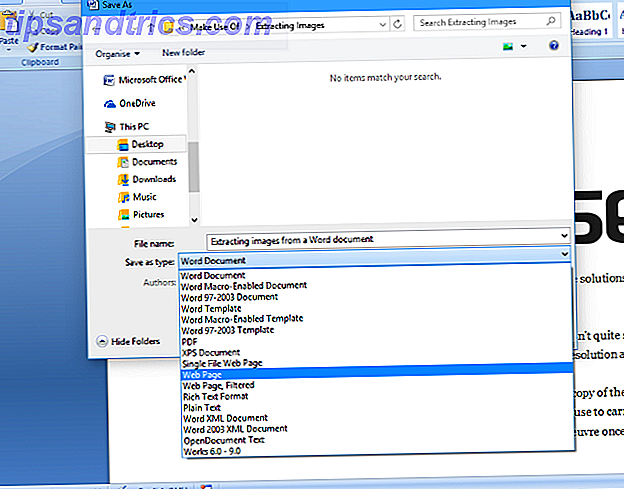
Navigieren Sie einfach zu diesem Ort auf Ihrem Computer. Neben der von Ihnen gespeicherten HTML-Datei sollte sich ein Ordner mit demselben Namen gefolgt von _files befinden . öffne es, und dein Bild wird beigefügt. Abhängig von der Größe des fraglichen Dokuments und der Anzahl der Bilder ist dieser Ordner möglicherweise ziemlich unübersichtlich - wenn das Dokument, aus dem Sie ein Bild extrahieren, sehr groß ist, wenn Sie überflüssige Informationen löschen, bevor Sie sie als Webseite speichern.
Während ich in diesem Beispiel Word verwendet habe, funktioniert diese Technik in der Microsoft Office-Suite. Wenn Sie also ein Bild aus einer Excel-Tabelle oder einer PowerPoint-Präsentation extrahieren möchten Erstellen Sie eine PowerPoint-Präsentation, die Ihre Zielgruppe nicht in den Ruhezustand versetzt Erstellen Sie eine PowerPoint-Präsentation, die Ihre Zielgruppe nicht zum Einschlafen von PowerPoint-Präsentationen bringt richtig, kann ein einnehmender Weg sein, ein Publikum mit Informationen zu versorgen. Wenn sie jedoch schlecht gemacht werden, können sie das Publikum schnell schlafen legen. Lesen Sie mehr, die gleichen Anweisungen gelten.
Extrahieren mithilfe des Office Extraction Wizard
Die Webseitenmethode ist nicht Ihre einzige Möglichkeit, ein Bild von einem Microsoft Office-Dokument zu trennen. Wenn es viele Bilder gibt, die Sie aus der Datei extrahieren möchten, oder Sie einfach nicht die Zeit damit verbringen möchten, das gewünschte Bild zu finden, dann bietet der Office Extraction Wizard von RL Vision eine einfache Alternative kostenlos.
Sobald Sie die Software heruntergeladen haben, öffnen Sie sie und Sie werden sehen, wie einfach der Prozess ist. Richten Sie das Programm auf das Eingabedokument und legen Sie einen Ausgabeordner für die Bilder fest, in die Sie eingefügt werden möchten. Der Assistent zeigt Ihnen einen Link zu dem von Ihnen angegebenen Ordner an, in dem die Bilder für Sie vorbereitet sind.
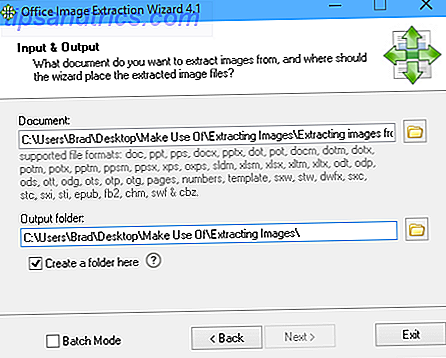
Diese Methode ist ungefähr so einfach wie es geht - der Wizard kümmert sich um den gesamten Prozess und die Software ist intuitiv genug, dass selbst ein unerfahrener Benutzer keine Probleme damit hätte. Im Gegensatz zur manuellen Vorgehensweise ist jedoch ein Software-Download erforderlich. Daher ist es möglicherweise keine Option, wenn Sie keine Internetverbindung haben oder auf dem von Ihnen verwendeten Computer keine Administratorrechte haben.
Auszug aus einer PDF mit Web Tools
PDFs sind ein anderes Biest als Office-Dokumente - aufgrund ihrer Natur sind sie so konzipiert, dass ihr Inhalt nicht damit vermischt werden kann - daher sind verschiedene Werkzeuge erforderlich, um ein Bild von ihnen zu extrahieren. Glücklicherweise gibt es viele Optionen, von denen viele direkt von Ihrem Browser aus genutzt werden können.
Das Hauptanliegen hier ist Sicherheit. Wenn Sie ein PDF-Dokument in ein Online-Tool hochladen, sollten Sie sicher sein, dass die Website nichts mit der Datei zu tun hat. In vielen Fällen stellt dies kein Problem dar. Wenn jedoch vertrauliche Informationen in der Datei vorhanden sind, aus der Sie ein Bild extrahieren möchten, sollte die Sicherheit von größter Bedeutung sein.
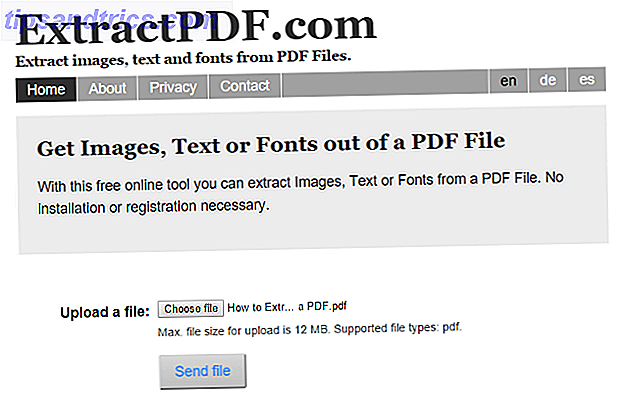
MakeUseOf hat sich die besten Online-Tools zum Extrahieren von Bildern aus einem PDF-Tool angesehen 5 Tools zum Extrahieren von Bildern aus PDF-Dateien Manchmal müssen Sie Bilder aus PDF-Dateien extrahieren und sie in Word-Dokumenten, Webseiten und PowerPoint verwenden Präsentationen. Halten Sie diese fünf Werkzeuge für den Job geschlossen. Lesen Sie mehr in diesem Jahr, wobei sich ExtractPDF dank seiner Geschwindigkeit und Benutzerfreundlichkeit von der Masse abhebt - weitere Details dazu finden Sie im vollständigen Artikel.
Auszug aus einer PDF mit Adobe Acrobat
Wenn die Verwendung eines Online-Tools Sicherheitsbedenken verursacht, sollten Sie in Betracht ziehen, ein Software-Tool zu verwenden, um die Aufgabe zu erledigen. Was die PDF-Verwaltung betrifft, ist Adobe Acrobat die beste verfügbare Anwendung - die Vollversion erfordert ein Adobe-Abonnement, aber eine kostenlose Testversion ist verfügbar, wenn Sie ein Konto registrieren.
Nachdem Sie die Software heruntergeladen und auf Ihrem Computer installiert haben, öffnen Sie die gewünschte PDF-Datei in Acrobat. Von dort aus müssen Sie nur den Werkzeugbereich öffnen und zu Dokumentverarbeitung > Alle Bilder exportieren gehen . Wählen Sie einen Ordner zum Speichern Ihrer Bilder aus und Acrobat erledigt den Rest.
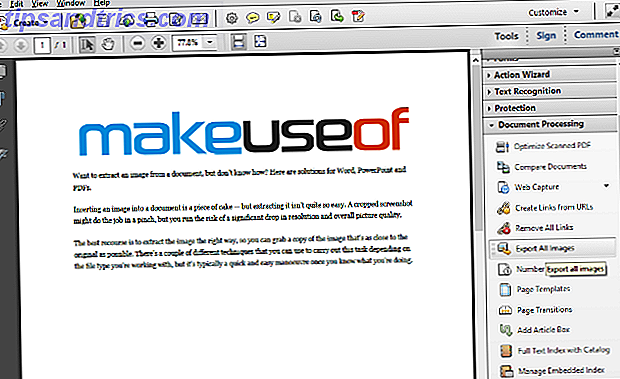
Wenn Sie Probleme mit der Dokumentverarbeitung haben, ist diese möglicherweise standardmäßig ausgeblendet. Wenn dies der Fall ist, klicken Sie auf das Symbol Einstellungen in der oberen rechten Ecke des Werkzeugbereichs und stellen Sie sicher, dass es aktiviert ist. Leider ist diese Funktion nur in Acrobat verfügbar und nicht in der kostenlosen Variante Adobe Reader.
Haben Sie einen nützlichen Tipp zum Extrahieren von Bildern aus einem PDF- oder Office-Dokument? Kennen Sie ein großartiges Tool, um Bilder aus einer Reihe von Dateitypen zu erhalten? Lassen Sie es uns in den Kommentaren unten wissen.
Bildnachweis: Hand mit einer Zange Via Shutterstock